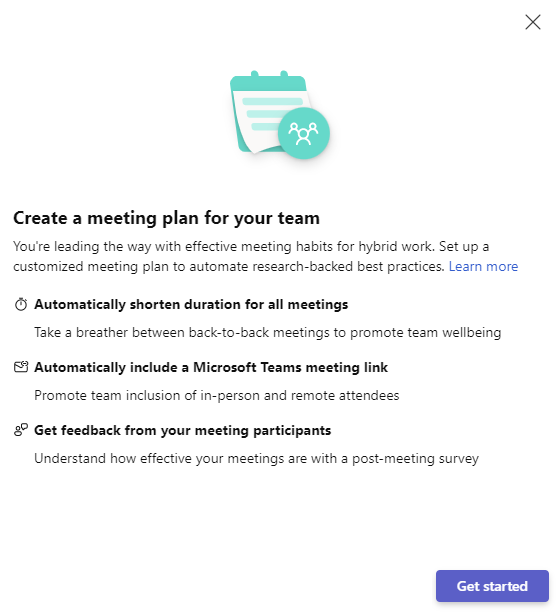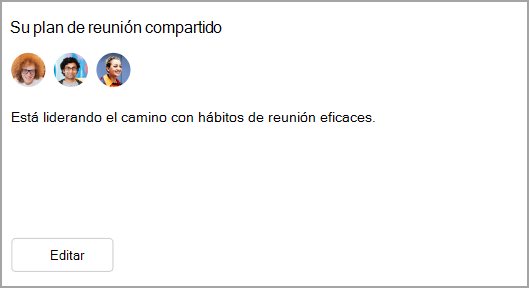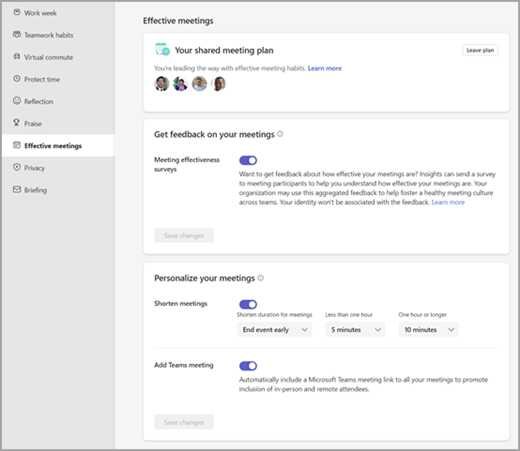Plan de reunión compartido en Viva Insights
Los planes de reuniones compartidos en Microsoft Viva Insights ayudan a promover hábitos de reunión saludables con compañeros. Con los planes de reuniones compartidos, puede automatizar las siguientes opciones para promover los procedimientos recomendados de reuniones respaldados por investigación:
-
Duración de la reunión: permita a los participantes un descanso entre los eventos iniciando reuniones con unos minutos de retraso o finalizando con unos minutos de antelación.
-
Vínculo de Teams: incluya un vínculo de reunión de Microsoft Teams a todas las reuniones para que los usuarios puedan asistir de forma remota.
-
Comentarios: descubra cómo se están llevando a cabo las reuniones enviando encuestas de efectividad de las reuniones a los participantes.
Siempre que su organización tenga una suscripción premium Viva Insights, puede crear y compartir un plan de reunión. En esta sección, explicamos cómo crear y compartir un plan con compañeros.
Crear y compartir un plan de reunión
-
Vaya a la pestaña Inicio en la aplicación Viva Insights en Teams o en la web.
-
En la sección Recomendaciones personalizadas, busque la tarjeta Promover normas de reunión saludables y seleccione Introducción.
Crear normas de reunión
Acortar reuniones
-
Puede acortar automáticamente la duración de todas las reuniones eligiendo si desea que los eventos comiencen automáticamente tarde o finalicen temprano.
-
Para ello, establezca un número predeterminado de minutos para las reuniones que sean inferiores a una hora y para las reuniones que duren una hora o más.
Vínculo Agregar reunión de Teams
-
Incluya automáticamente un vínculo de reunión de Microsoft Teams para las reuniones en línea en Microsoft Teams.
Obtener comentarios
-
Active las encuestas de efectividad de la reunión para los participantes.
Invitar a participantes a unirse a su plan
-
Escriba los nombres en el campo Destinatarios. Cuando haya terminado de agregar destinatarios, envíeles una invitación para unirse a su plan.
-
Seleccione Confirmar para enviar.
-
Si tiene una o más personas informando sobre usted, Viva Insights rellena automáticamente a los miembros del equipo. A continuación, puede agregar o quitar personas según sea necesario.
-
Después de recibir la invitación, los destinatarios pueden aceptarla o rechazarla.
Cualquier persona que tenga acceso a la aplicación Viva Insights puede unirse a un plan de reunión compartido y participar en él. Si no tiene una suscripción premium a Viva Insights, Viva Insights no mostrará ninguna configuración para solicitar comentarios sobre la reunión.
Unirse a un plan de reunión compartido
-
Si alguien le invita a unirse a un plan de reunión compartido, recibirá una invitación en Teams. Si desea unirse al plan y le gusta la configuración que ha configurado el organizador, seleccione Unirse. Si desea editar la configuración de las reuniones antes de unirse, seleccione Editar.
-
Si ya forma parte de un plan de reunión compartido, Viva Insights aplica la configuración del plan al que acaba de invitar a unirse y resume los cambios en Cambios en el plan.
-
Seleccione Unirse para unirse al plan.
-
Si desea realizar cambios antes de unirse, seleccione Editar.
Una vez que formen parte de un plan de reunión compartido, ya sea como organizador o participante, verá que eso se refleja en la pestaña Inicio de la tarjeta del plan de reunión compartido.
Editar un plan de reunión compartido
Cualquier persona que formen parte de un plan puede realizar cambios en su configuración personal.
-
Seleccione Editar en la tarjeta Del plan de reunión compartido, que le lleva a la página Configuración.
-
Para cambiar si envía encuestas de comentarios sobre sus reuniones, cambie el botón de alternancia en Obtener comentarios sobre las reuniones. (Se requiere una suscripción Premium Viva Insights).
-
Para iniciar o dejar de acortar reuniones automáticamente, cambie el botón de alternancia en Acortar reuniones. Si está activando la característica, use los menús desplegables para establecer la antelación con la que quiere finalizar las reuniones o la tardanza en iniciarlas.
-
Para agregar o dejar de agregar vínculos de Teams a reuniones, cambie el botón de alternancia en Agregar reunión de Teams.
Nota: Los cambios que realice aquí solo se aplicarán a la configuración y no cambiarán la configuración de los demás participantes del plan. Si ha organizado el plan y desea realizar cambios que se apliquen a todos los usuarios, tendrá que abandonar el plan, crear uno nuevo y volver a invitar a los participantes.
Abandonar un plan de reunión compartido
-
Edite el plan desde la pestaña Productividad o vaya a la página Configuración y seleccione Reuniones efectivas .
-
Dentro de su plan de reunión compartido, seleccione Abandonar plan.
-
Después de seleccionar Abandonar plan, decida si desea mantener la siguiente configuración relacionada con la reunión de su plan:
-
Acortar automáticamente la duración de todas las reuniones
-
Incluir automáticamente un vínculo de reunión de Microsoft Teams
-
Obtener comentarios de los participantes de la reunión
4. Seleccione Confirmar.